- 1iPhone6s与iPhone11升级iOS13.3.1差...
- 2小米3支持蓝牙吗?_手机技巧
- 3oppo a59s与oppo a59有什么差别_手机技巧
- 4vivo xplay6首次充电需要几时_手机技巧
- 5三星Note3如何遥控电视的详细运用指南_手机技巧
- 6华为荣耀4A通知栏显示流量信息方法_手机技巧
- 7iPhone6Plus常去地点关闭方法_iphone指南
- 8华为荣耀4A桌面布局如何设置使用_手机技巧
- 9vivo xplay6 root后如何还原回去_手机技巧
- 10vivo xplay6来电铃声如何设置使用_手机技巧
- 11中兴AXON天机Max触屏拍照如何设置使用_手机技巧
- 12iPhone6国行什么时候上市_iphone指南
三星手机,是三星集团研发的智能手机,三星手机真正开始风靡全球是从A系列开始。A系列最初为折叠手机系列,最早三星SGH-A188(白色外形)、三星SGH-A288(内外双屏)都是经典之作。Galaxy系列可以说是三星手机迄今为止最为成功的一个系列。在Galaxy全系列中三星采用了Android的智能手机操作系统。
三星 Galaxy Z Fold3手机如何分屏?三星 Galaxy Z Fold3手机是一款折叠屏手机,接下来的内容中介绍的是使用这款手机分屏的方法,有需要的朋友可以阅读参考下。
三星Fold3分屏多任务操作步骤
1、在待机界面点击【最近应用程序按键】。
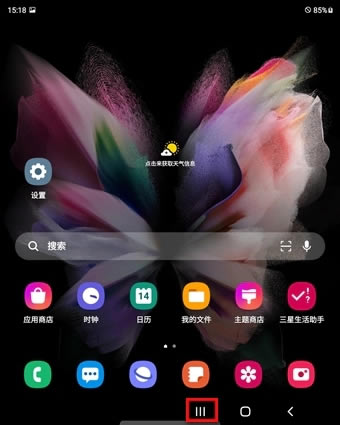
2、我们点击选择要分屏的其中的一个应用程序的图标。
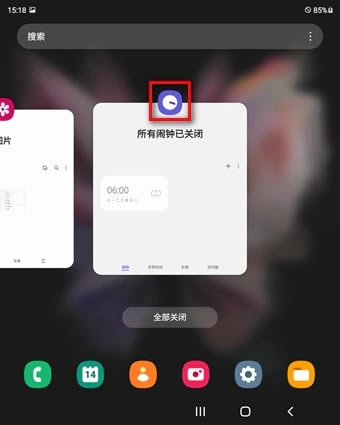
3、点击【在分屏视图中打开】。
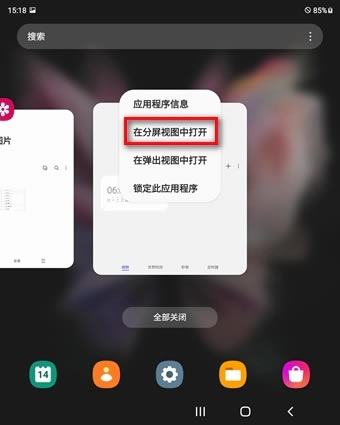
4、点击要分屏的另一个应用程序。
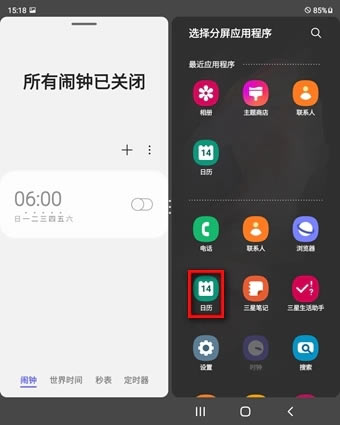
5、分屏后您可以点击【三个点的图标】调整两个应用程序的位置。
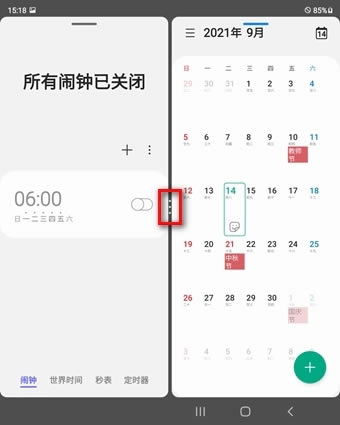
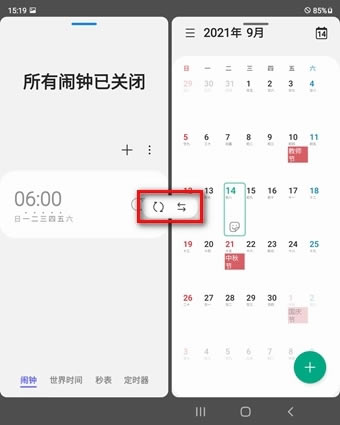
6、多窗口可让您在分屏视图上同时运行多达三个应用程序。在已经分屏的界面点击【最近应用程序按键】。注:部分功能在外屏上可能无法使用。
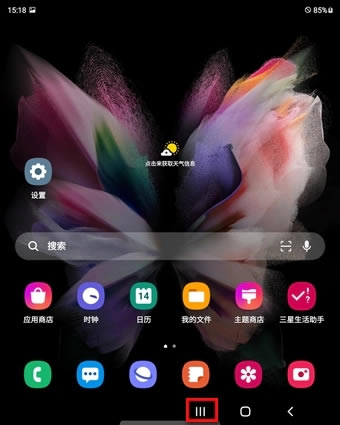
7、点击需要分屏应用程序的图标选择【在弹出视图中打开】。
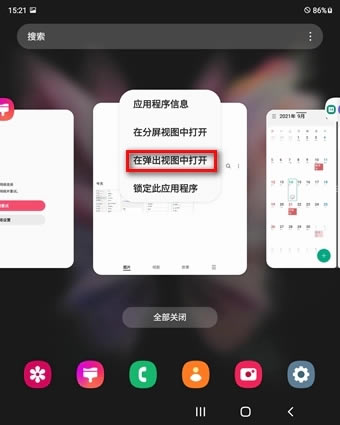
8、第三个应用弹出后,我们在点击【最近应用程序按键】。
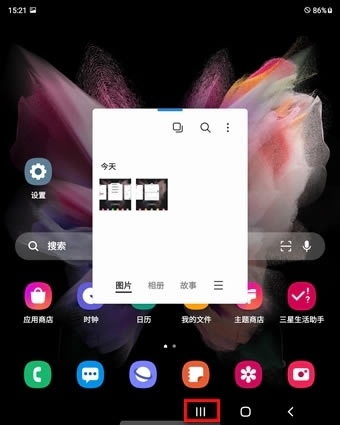
9、选择刚才已经分屏完成的两个应用程序。注:不要点击刚才弹出的应用图标。
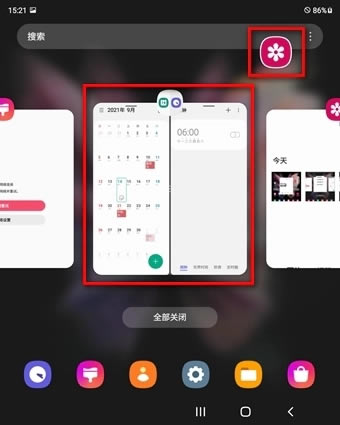
10、现在我们点击刚才弹出的第三个应用程序图标,将其打开。
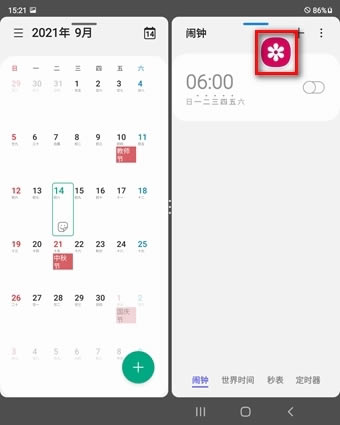
11、点击第三个应用上方【蓝色的横杠】。
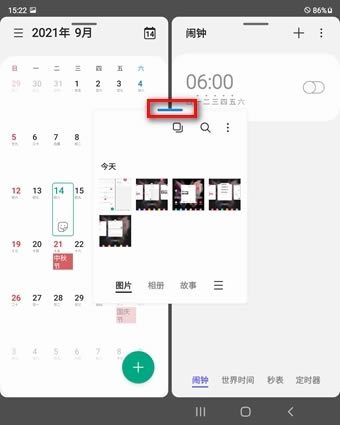
12、点击最左侧像门一样的图标来进入三分屏。
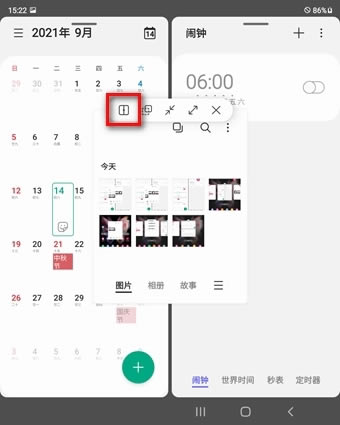
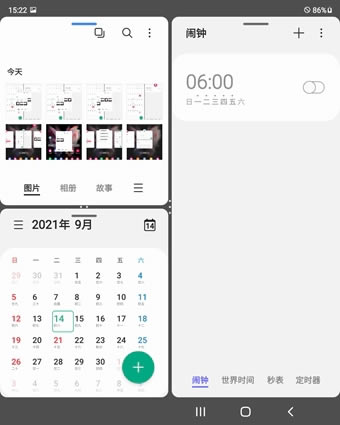
以上就是小编为大家带来的三星 Galaxy Z Fold3手机如何分屏?三星Fold3分屏多任务操作方法测的全部内容,希望能对您有所帮助,小伙伴们有空可以来本站网站,我们的网站上还有许多其它的资料等着小伙伴来挖掘哦!
三星手机时尚的外型、精密的工艺质量、令人满意的屏幕和铃声是其它品牌手机所不具备的。
推荐资讯 总人气榜
最新教程 本月人气
- 1魅族mx4屏幕多大?_手机技巧
- 2魅族MX4 Pro的小圆点没了吗?_手机技巧
- 3魅族MX4 Pro与iPhone6指纹识别哪个好用些?_手...
- 4努比亚Z9手机如何买?_手机技巧
- 5努比亚z11如何关闭后台运行的程序?_手机技巧
- 6努比亚Z17mini拍照效果好吗?努比亚Z17mini拍照...
- 7摩托罗拉rsd刷机工具运用方法_安卓教程
- 8甜椒刷机助手APP版更新改善刷机交互功能_安卓教程
- 9刷机精灵天语V9大黄蜂勇气版刷机准备_安卓教程
- 10Apple Watch显示应用程序方法_数码指南
- 11为SOUNDWAVE设计WATCH应用时学到的5个技巧_交...
- 12Apple Watch能卸掉吗?_数码配件
- 1三星GalaxyS21FE什么时候上市?三星GalaxyS...
- 2三星Note7与iPhone7 Plus哪一个值得买 iP...
- 3哪一款更值得买?三星Note7与iPhone7 Plus外...
- 4三星note4什么时候在中国上市?三星galaxy not...
- 5三星W22 5G值得入手吗 三星W22 5G详细评测
- 6三星Note7用的是USB Type-C充电接口吗?
- 7三星Note7如何插卡/装卡 三星Note7 SIM卡安装...
- 8三星Galaxy Note Edge 对比 Note 4 ...
- 9三星note10手机值得入手吗 三星note10手机详细评...
- 10三星Galaxy Note 4全球所有不同版本列表无余
- 11大屏三星Note4上手体验 三星GALAXY Note4全...
- 12三星note10如何设置悬空操控
相关文章

